コンピューターにWindowsストアアプリケーションを更新/インストールできず、この問題の修正を見つけようとしていますか?この問題に対する答えが「はい」の場合、あなたは正しい場所にいます。この記事のこれらの修正に従うだけで、問題はすぐに解決されます。ただし、先に進む前に、これらの回避策を試して、問題の簡単な解決策を試す必要があります。
回避策-
1. Storeがアプリケーションをダウンロードしないのが初めての場合は、コンピューターを再起動します。
2.インターネット接続が機能しているかどうかを確認します。
3.主要なWindowsアップデートが保留中であるかどうかを確認します。
これらの回避策のいずれかでコンピューターの問題を解決できない場合は、コンピューターでこれらの修正を試みてください-
修正-1コマンドプロンプトでWindowsストアをリセット-
コマンドプロンプトでWindowsストアをリセットすると、コンピューターでこの問題が確実に修正されます。
1.あなたは、開いたら実行を押してウィンドウをWindowsキー+ R、タイプ「CMDの中で、」ファイル名を指定して実行するウィンドウ。
2.ここで、「Ctrl + Shift + Enter」を押します。

3.ストアをリセットするには、このコマンドを記述して「Enter」を押します。
WSreset.exe
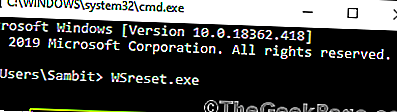
コマンドプロンプトウィンドウを閉じます。
コンピュータを再起動します。
修正-2すべてのストアアプリを再登録する-
ストアアプリケーションを再登録すると、コンピューターの問題が修正されます。
1.Windowsキー+ Xを押して、「Windows PowerShell(管理者)」をクリックします。
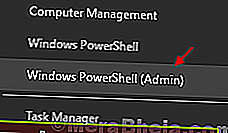
2.ストアを再登録するには、コピーして貼り付けるのこのコマンドのPowerShellウィンドウをし、その後ヒット入力します。
Get-AppXPackage -AllUsers | Foreach {Add-AppxPackage -DisableDevelopmentMode -Register "$($_。InstallLocation)\ AppXManifest.xml"}
PowerShellウィンドウを閉じます。
コンピューターを再起動します。コンピュータを再起動した後、ストアでアプリケーションをダウンロード/アップグレードできるかどうかを確認します。これがうまくいかなかった場合は、次の修正に進んでください。
修正-3Windowsストアのアンインストールと再インストール-
Windowsストアをアンインストールして再インストールするとうまくいく場合があります。これを行うには、次の手順に従ってください-
1. 「Windowsキー」と「X」キーを押して「PowerShell(Admin)」をクリックすると、「PowerShell」ウィンドウにアクセスできます。
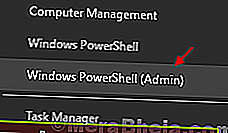
2. Windowsストアパッケージを削除するには、このPowerShellコマンドをコピーして貼り付け、Enterキーを押します。
Get-AppxPackage -allusers * WindowsStore * | 削除-AppxPackage

3.もう一度、このコマンドをコピーしてPowerShellウィンドウに貼り付け、Enterキーを押してコンピューターで実行します。
Get-AppxPackage -allusers * WindowsStore * | Foreach {Add-AppxPackage -DisableDevelopmentMode -Register“ $($_。InstallLocation)\ AppXManifest.xml”}
コンピュータを再起動して変更を保存します。
修正-4サインアウトしてからWindowsストアから再度サインイン-
Windowsストアからサインインおよびサインアウトすると、コンピューターでこの問題が解決する場合があります。
1.コンピューターでストアを操作します。
2. [ストア]ウィンドウで、[カート]の横にあるアカウントのサインをクリックしてから、アカウントをクリックします。
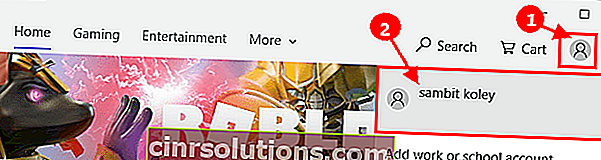
3. [アカウント]ウィンドウで、[サインアウト]をクリックしてアカウントからサインアウトします。
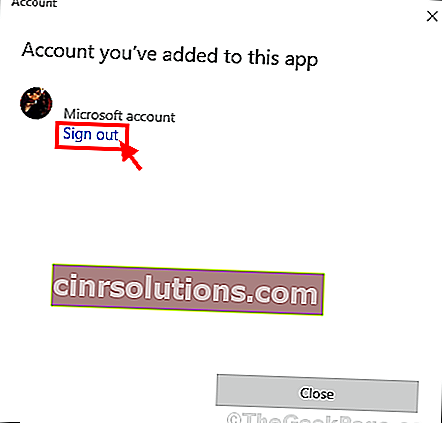
4. [ストア]ウィンドウで、下にスクロールし、ランダムなアプリケーションをクリックしてコンピューターにインストールします(例-「Instagram」をクリックしました)。
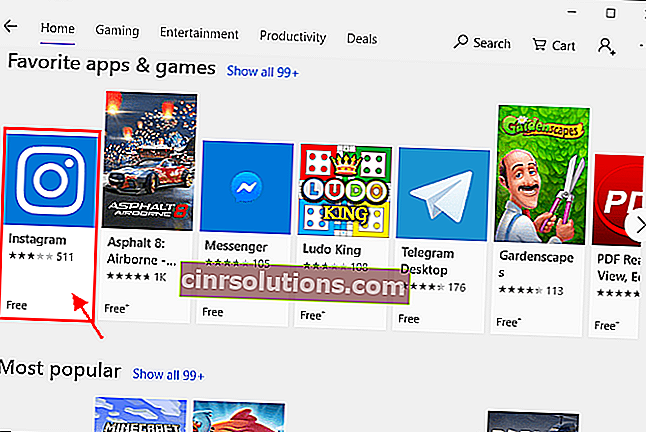
5.次に、「取得」をクリックしてアプリケーションをインストールします。
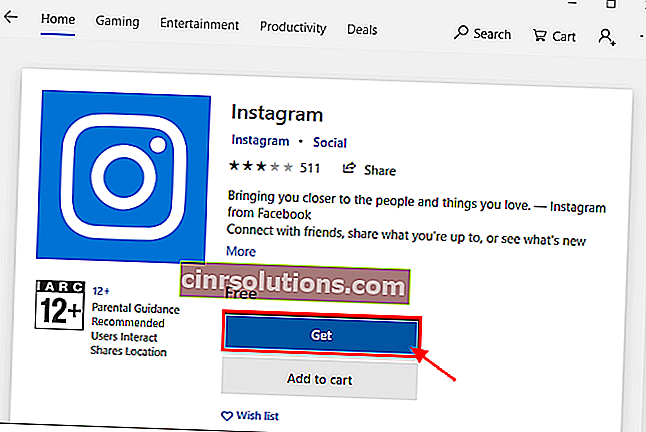
6. [サインイン]ウィンドウでアカウントを選択し、[続行]をクリックしてアカウントでサインインします。
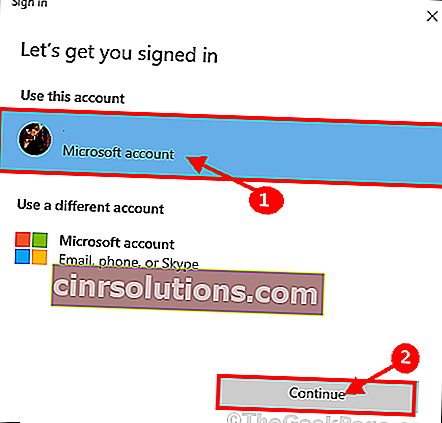
あなたはそれ以上のエラーなしであなたのコンピュータにアプリケーションをインストールすることができるでしょう。あなたの問題は解決されるべきです。